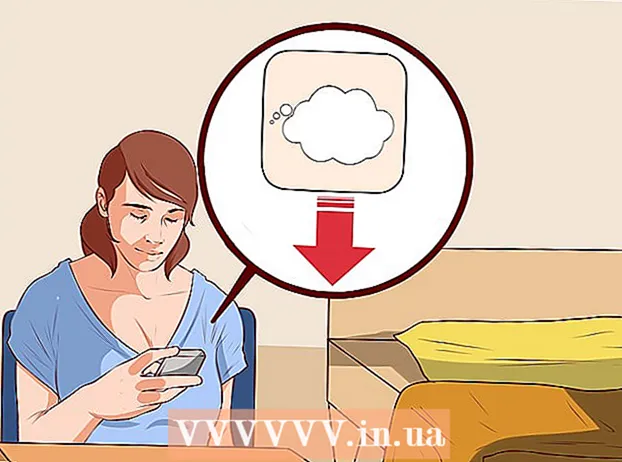Հեղինակ:
Janice Evans
Ստեղծման Ամսաթիվը:
25 Հուլիս 2021
Թարմացման Ամսաթիվը:
23 Հունիս 2024

Բովանդակություն
- Քայլեր
- Մեթոդ 1 4 -ից ՝ Windows
- Մեթոդ 2 4 -ից ՝ Windows (գերլարված պրոցեսոր)
- Մեթոդ 3 4 -ից ՝ Mac
- Մեթոդ 4 -ից 4: Linux
Պրոցեսորի արագությունը որոշում է, թե որքան արագ են կատարվում տարբեր առաջադրանքներ: Պրոցեսորների արագությունն այսօր պակաս կարևոր է, քան նախկինում ՝ բազմամիջուկ պրոցեսորների ի հայտ գալու պատճառով: Այնուամենայնիվ, օգտակար է ստուգել ձեր պրոցեսորի արագությունը, օրինակ ՝ նախքան հզոր նոր ծրագիր գնելը, համոզվելու համար, որ ձեր համակարգիչը կարող է կարգավորել այն: Օգտակար է նաև պրոցեսորի փաստացի արագության ստուգումը `այն գերլարելիս:
Քայլեր
Մեթոդ 1 4 -ից ՝ Windows
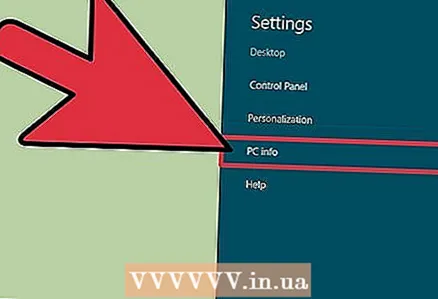 1 Բացեք համակարգի պատուհանը:
1 Բացեք համակարգի պատուհանը:- Windows 7, Vista, XP: Աջ սեղմեք «Համակարգիչ» կամ «Իմ համակարգիչը» պատկերակի վրա «Սկսել» ցանկում և ընտրեք «Հատկություններ»: Windows XP- ում գուցե անհրաժեշտ լինի գնալ «Ընդհանուր» ներդիրին:
- Windows 8. Աջ սեղմեք «Start» կոճակի վրա և ընտրեք «System»:
- Անկացած տարբերակ: Կտտացրեք Win + Pause:
 2 «Համակարգ» բաժնում գտեք «Պրոցեսոր» տողը:
2 «Համակարգ» բաժնում գտեք «Պրոցեսոր» տողը: 3 Այս տողը ցուցադրում է պրոցեսորի մոդելը և դրա արագությունը: Արագությունը չափվում է գիգահերցով (ԳՀց): Սա մեկ պրոցեսորի միջուկի արագությունն է: Եթե ձեր պրոցեսորն ունի բազմաթիվ միջուկներ, ապա յուրաքանչյուր միջուկ ունի այդ արագությունը:
3 Այս տողը ցուցադրում է պրոցեսորի մոդելը և դրա արագությունը: Արագությունը չափվում է գիգահերցով (ԳՀց): Սա մեկ պրոցեսորի միջուկի արագությունն է: Եթե ձեր պրոցեսորն ունի բազմաթիվ միջուկներ, ապա յուրաքանչյուր միջուկ ունի այդ արագությունը: - Եթե ձեր պրոցեսորը գերլատված է, ապա դրա իրական արագությունը չի ցուցադրվի այստեղ: Անցեք հաջորդ բաժին:
 4 Եթե ունեք մի քանի միջուկային պրոցեսոր, բաց պատուհանի միջուկների քանակը չի ցուցադրվի: Հիշեք, որ բազմաթիվ միջուկներ ունենալը չի նշանակում, որ բոլոր ծրագրերն ավելի արագ կաշխատեն (հատուկ ծրագրերը գրված են բազմամիջուկ պրոցեսորների համար):
4 Եթե ունեք մի քանի միջուկային պրոցեսոր, բաց պատուհանի միջուկների քանակը չի ցուցադրվի: Հիշեք, որ բազմաթիվ միջուկներ ունենալը չի նշանակում, որ բոլոր ծրագրերն ավելի արագ կաշխատեն (հատուկ ծրագրերը գրված են բազմամիջուկ պրոցեսորների համար): - Սեղմեք Win + R ՝ Run պատուհանը բացելու համար:
- Մուտքագրեք dxdiag և սեղմեք Enter: Կտտացրեք Այո, եթե ձեզ հուշվի ստուգել վարորդները:
- «Համակարգ» ներդիրում գտեք «Պրոցեսոր» տողը: Եթե ունեք բազմամիջուկ պրոցեսոր, պրոցեսորի արագությունից հետո փակագծերում կցուցադրվի միջուկների թիվը: Յուրաքանչյուր միջուկ աշխատում է մոտավորապես նույն արագությամբ:
Մեթոդ 2 4 -ից ՝ Windows (գերլարված պրոցեսոր)
Overclocked պրոցեսորը պրոցեսոր է, որը մատակարարվում է այլ լարման `իր կատարողականությունը բարելավելու համար: Overclocking- ը տարածված է համակարգչային սիրահարների շրջանում, քանի որ այն թույլ է տալիս ավելի լավ օգտագործել ձեր գումարը, սակայն overclocking- ը կարող է վնասել ձեր պրոցեսորը:
 1 Ներբեռնեք և տեղադրեք անվճար CPU-Z ծրագիրը: Այն ցուցադրում է տեղեկատվություն ձեր համակարգչի բաղադրիչների մասին, ներառյալ պրոցեսորի իրական արագությունը: Դուք կարող եք ներբեռնել օգտակար ծրագիրը կայքից cpuid.com/softwares/cpu-z.html.
1 Ներբեռնեք և տեղադրեք անվճար CPU-Z ծրագիրը: Այն ցուցադրում է տեղեկատվություն ձեր համակարգչի բաղադրիչների մասին, ներառյալ պրոցեսորի իրական արագությունը: Դուք կարող եք ներբեռնել օգտակար ծրագիրը կայքից cpuid.com/softwares/cpu-z.html. - CPU-Z- ի տեղադրումը չի տեղադրի գործիքագոտիներ կամ այլ անհարկի ծրագրեր:
 2 Գործարկեք CPU-Z- ը որպես ադմինիստրատոր:
2 Գործարկեք CPU-Z- ը որպես ադմինիստրատոր: 3 Գործարկել հզոր ծրագիր: Եթե հզոր ծրագիր չի աշխատում, պրոցեսորը ինքնաբերաբար կդանդաղի, ուստի CPU-Z- ը չի ցուցադրի առավելագույն արագությունը:
3 Գործարկել հզոր ծրագիր: Եթե հզոր ծրագիր չի աշխատում, պրոցեսորը ինքնաբերաբար կդանդաղի, ուստի CPU-Z- ը չի ցուցադրի առավելագույն արագությունը: - Խորհուրդ է տրվում գործարկել Prime95 ծրագիրը: Այս ծրագիրը հաշվարկում է պարզ թվերը և շատերն օգտագործում են համակարգչում սթրես -թեստեր կատարելու համար: Prime95- ը կարող եք ներբեռնել կայքում mersenne.org/download/; բեռնել ներբեռնված ֆայլը և ծրագիրը սկսելիս ընտրել «Պարզ սթրես -թեստավորում»:
 4 Պրոցեսորի ընթացիկ արագությունը կցուցադրվի «ockամացույցի արագություն» դաշտում «CPU» ներդիրում: Prime95 ծրագրաշարի գործարկման ընթացքում արագ ընթերցումը կփոխվի:
4 Պրոցեսորի ընթացիկ արագությունը կցուցադրվի «ockամացույցի արագություն» դաշտում «CPU» ներդիրում: Prime95 ծրագրաշարի գործարկման ընթացքում արագ ընթերցումը կփոխվի:
Մեթոդ 3 4 -ից ՝ Mac
 1 Բացեք Apple- ի ընտրացանկը և ընտրեք About This PC:
1 Բացեք Apple- ի ընտրացանկը և ընտրեք About This PC: 2 «Թերթել» ներդիրում գտեք «Պրոցեսոր» տողը: Ձեր պրոցեսորի (արտադրողի) հայտարարված արագությունը կցուցադրվի: Նկատի ունեցեք, որ սա պրոցեսորի իրական արագությունը չէ, քանի որ պրոցեսորն անգործության ժամանակ ինքնաբերաբար կդանդաղի:
2 «Թերթել» ներդիրում գտեք «Պրոցեսոր» տողը: Ձեր պրոցեսորի (արտադրողի) հայտարարված արագությունը կցուցադրվի: Նկատի ունեցեք, որ սա պրոցեսորի իրական արագությունը չէ, քանի որ պրոցեսորն անգործության ժամանակ ինքնաբերաբար կդանդաղի:  3 Ներբեռնեք անվճար Intel Power Gadget- ը, որը ցուցադրում է պրոցեսորի իրական արագությունը: Դուք կարող եք ներբեռնել այս օգտակար ծրագիրը այստեղ:
3 Ներբեռնեք անվճար Intel Power Gadget- ը, որը ցուցադրում է պրոցեսորի իրական արագությունը: Դուք կարող եք ներբեռնել այս օգտակար ծրագիրը այստեղ: - Բեռնել ներբեռնված ֆայլը, այնուհետև կրկնակի սեղմել DMG ֆայլը ՝ ծրագիրը տեղադրելու համար:
 4 Ներբեռնեք և տեղադրեք Prime95- ը: Եթե ցանկանում եք իմանալ ձեր պրոցեսորի առավելագույն արագությունը, ապա ստիպված կլինեք բեռնել այն: Դա անելու ամենահայտնի եղանակներից մեկը անվճար Prime95 ծրագիրն է: Դուք կարող եք բեռնել այն կայքում mersenne.org/download/... Բեռնել ներբեռնված ֆայլը, այնուհետև կրկնակի սեղմել DMG ֆայլի վրա ՝ ծրագիրը տեղադրելու համար: Startingրագիրը սկսելիս ընտրեք «Պարզ սթրեսի թեստ»:
4 Ներբեռնեք և տեղադրեք Prime95- ը: Եթե ցանկանում եք իմանալ ձեր պրոցեսորի առավելագույն արագությունը, ապա ստիպված կլինեք բեռնել այն: Դա անելու ամենահայտնի եղանակներից մեկը անվճար Prime95 ծրագիրն է: Դուք կարող եք բեռնել այն կայքում mersenne.org/download/... Բեռնել ներբեռնված ֆայլը, այնուհետև կրկնակի սեղմել DMG ֆայլի վրա ՝ ծրագիրը տեղադրելու համար: Startingրագիրը սկսելիս ընտրեք «Պարզ սթրեսի թեստ»: - Այս ծրագիրը հաշվարկում է պարզ թվեր և շատ ինտենսիվ պրոցեսոր է:
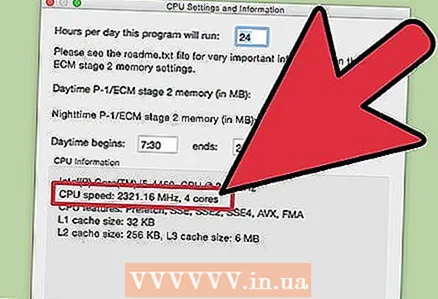 5 Պրոցեսորի արագությունը կցուցադրվի Intel Power Gadget կոմունալ ծրագրի երկրորդ գրաֆիկում: «Package Frq» - ը ընթացիկ պրոցեսորի արագությունն է, իսկ «Base Frq» - ը ՝ հայտարարված (արտադրողի կողմից) պրոցեսորի արագությունը (առաջինը, ամենայն հավանականությամբ, փոքր կլինի երկրորդից):
5 Պրոցեսորի արագությունը կցուցադրվի Intel Power Gadget կոմունալ ծրագրի երկրորդ գրաֆիկում: «Package Frq» - ը ընթացիկ պրոցեսորի արագությունն է, իսկ «Base Frq» - ը ՝ հայտարարված (արտադրողի կողմից) պրոցեսորի արագությունը (առաջինը, ամենայն հավանականությամբ, փոքր կլինի երկրորդից):
Մեթոդ 4 -ից 4: Linux
 1 Սկսեք տերմինալ: Linux- ում առկա կոմունալ ծառայությունների մեծ մասը չի ցուցադրում պրոցեսորի իրական արագությունը: Intel- ը թողարկել է Turbostat անունով կոմունալ ծառայություն, որը կարող եք օգտագործել: Այս ծրագիրը պետք է տեղադրեք տերմինալի միջոցով:
1 Սկսեք տերմինալ: Linux- ում առկա կոմունալ ծառայությունների մեծ մասը չի ցուցադրում պրոցեսորի իրական արագությունը: Intel- ը թողարկել է Turbostat անունով կոմունալ ծառայություն, որը կարող եք օգտագործել: Այս ծրագիրը պետք է տեղադրեք տերմինալի միջոցով:  2 Մուտքագրեք:անանուն -ռ և սեղմեք Enter: Նշեք ցուցադրվող տարբերակի համարը (X.XX.XX-XX):
2 Մուտքագրեք:անանուն -ռ և սեղմեք Enter: Նշեք ցուցադրվող տարբերակի համարը (X.XX.XX-XX):  3 Մուտքագրեք:apt-get տեղադրել linux-tools-X.XX.XX-XX linux-cloud-tools-X.XX.XX-XX և սեղմեք Enter: Փոխարինել X.XX.XX-XX նախորդ քայլի տարբերակի համարին: Եթե պահանջվում է, մուտքագրեք ադմինիստրատորի գաղտնաբառը:
3 Մուտքագրեք:apt-get տեղադրել linux-tools-X.XX.XX-XX linux-cloud-tools-X.XX.XX-XX և սեղմեք Enter: Փոխարինել X.XX.XX-XX նախորդ քայլի տարբերակի համարին: Եթե պահանջվում է, մուտքագրեք ադմինիստրատորի գաղտնաբառը: 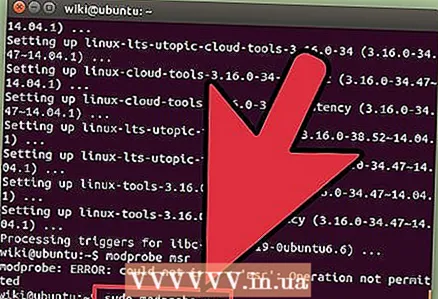 4 Մուտքագրեք:modprobe msr և սեղմեք Enter: Տեղադրվելու է MSR մոդուլը, որը պահանջվում է կոմունալը գործարկելու համար:
4 Մուտքագրեք:modprobe msr և սեղմեք Enter: Տեղադրվելու է MSR մոդուլը, որը պահանջվում է կոմունալը գործարկելու համար:  5 Բացեք երկրորդ տերմինալի պատուհանը և մուտքագրեք:openssl արագություն... Սա կանցկացնի OpenSSL արագության թեստ, որը բեռ կդնի ձեր պրոցեսորի վրա:
5 Բացեք երկրորդ տերմինալի պատուհանը և մուտքագրեք:openssl արագություն... Սա կանցկացնի OpenSSL արագության թեստ, որը բեռ կդնի ձեր պրոցեսորի վրա:  6 Վերադարձեք առաջին տերմինալի պատուհանը և մուտքագրեք:տուրբոստատ... Ձեր պրոցեսորի մասին տարբեր տեղեկություններ կցուցադրվեն:
6 Վերադարձեք առաջին տերմինալի պատուհանը և մուտքագրեք:տուրբոստատ... Ձեր պրոցեսորի մասին տարբեր տեղեկություններ կցուցադրվեն:  7 Նայեք սյունակին:ԳՀց... Այն ցուցադրում է յուրաքանչյուր միջուկի իրական արագությունը: Սյունակում TSC ցուցադրվում է հայտարարված (արտադրողի կողմից) պրոցեսորի արագությունը: Սա ձեզ ցույց կտա արագության տարբերությունը, որը ձեռք է բերվում գերլարման միջոցով:Արագությունը դանդաղ կլինի, եթե պրոցեսորը չբեռնեք որևէ գործընթացով: Https://wiki.ubuntu.com/OverclockingCpu/ref>
7 Նայեք սյունակին:ԳՀց... Այն ցուցադրում է յուրաքանչյուր միջուկի իրական արագությունը: Սյունակում TSC ցուցադրվում է հայտարարված (արտադրողի կողմից) պրոցեսորի արագությունը: Սա ձեզ ցույց կտա արագության տարբերությունը, որը ձեռք է բերվում գերլարման միջոցով:Արագությունը դանդաղ կլինի, եթե պրոցեսորը չբեռնեք որևէ գործընթացով: Https://wiki.ubuntu.com/OverclockingCpu/ref>